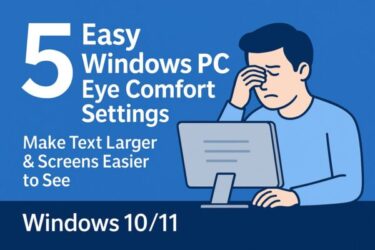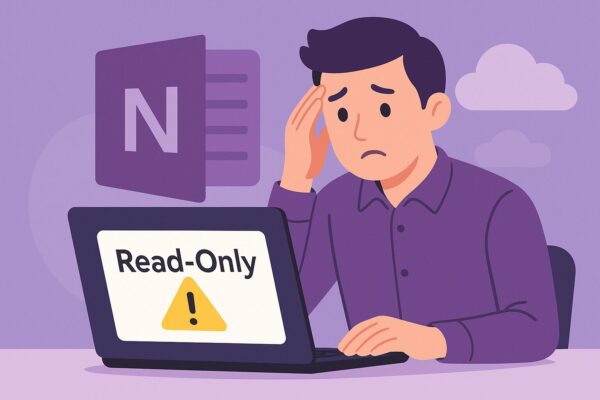
- 1 1. まずは「どのパターン」かをざっくり確認する
- 2 2. 一番最初に確認してほしい「かんたんなチェック」
- 3 3. 原因1|OneDrive側の権限が「表示のみ」になっている
- 4 4. 原因2|アカウント違い(職場アカ+個人アカ)の混在
- 5 5. 原因3|同期エラー・一時的なロック
- 6 6. 原因4|ノートブックが移動・削除されている
- 7 7. 原因5|ファイル自体が「読み取り専用」属性になっている(ローカル保存の場合)
- 8 8. 原因6|会社・学校のポリシーで編集が制限されている
- 9 9. どうしても直らないときの「最終手段」
- 10 10. OneNoteで「読み取り専用」を避けるための予防策
- 11 12. まとめ|「読み取り専用」は原因を切り分ければこわくない
はじめに|OneNoteが「読み取り専用」になってしまう…
OneNoteは慣れてくるととても便利なメモアプリですが、
ある日突然、こんな表示で困っていませんか?
- 「このノートブックは読み取り専用です」
- 「編集する権限がありません」
- 「サーバー上のノートブックが読み取り専用で開かれました」
保存もできないし、ページも編集できない…。
忙しいときにこれが出ると、かなりストレスですよね。
このページでは、OneNoteが読み取り専用になってしまう主な原因と、状況別の直し方を、PCがあまり得意でない方にもわかるように順番に説明します。
このページでわかること
- 「読み取り専用」になるよくある原因がわかる
- OneDrive側の権限を確認・変更する方法がわかる
- 職場アカウント/個人アカウントが混ざっている時の直し方がわかる
- 同期エラーや一時的なロックが原因のときの対処手順がわかる
- どうしても直らないときに試せる「最終手段」がわかる
前提:このページで対象にしているOneNote
OneNoteにはいくつか種類がありますが、このページでは主に次の環境を想定して説明します。
- OneNote(Windows向けデスクトップ版)
- OneNote for Web(ブラウザ版)
- OneDrive / OneDrive for Business に保存しているノートブック
※ スマホアプリでも基本の考え方は同じですが、画面が少し違うため、ここではPC版を中心に解説します。
1. まずは「どのパターン」かをざっくり確認する
一口に「読み取り専用」といっても、原因はいくつかパターンがあります。
よくあるものを一覧にすると、次のようなイメージです。
| パターン | よくある状況 | 難しさ |
|---|---|---|
| ① OneDriveの権限が「表示のみ」 | 人から共有されたノートブックを開いている | ★☆☆ |
| ② アカウント違い(職場アカ+個人アカ) | 会社PCに個人のOneDriveもサインインしている | ★★☆ |
| ③ 同期エラー・一時的なロック | ネットワーク不安定/他の端末で同時編集中 | ★☆☆ |
| ④ ノートブックが移動・削除された | 共有フォルダの整理後に開けなくなった | ★★☆ |
| ⑤ ファイル自体が読み取り専用属性 | ローカルの .one ファイルを直接開いている | ★★☆ |
| ⑥ 組織のポリシー・管理者による制限 | 会社のIT管理者が制限している | ★★★ |
「どのパターンっぽいか」で対処法が変わるので、
順番にチェックしていきましょう。
2. 一番最初に確認してほしい「かんたんなチェック」
本格的な操作に入る前に、次の3つだけサッと確認しておくと、
あっさり直るケースが意外と多いです。
2-1. オフラインになっていないか?
- 右下のネットワークアイコンに「×」や「!」が付いていないか
- 機内モードになっていないか
- VPNが不安定になっていないか(会社PCで多い)
OneNoteはクラウドと同期しながら動くので、オフラインだと一時的に読み取り専用に見えることがあります。
一度インターネット接続を確認してから、もう一度ノートを開いてみてください。
2-2. OneNoteをいったん閉じて、もう一度開き直す
- OneNoteを完全に終了する(右上の×ボタン)
- 必要ならPC自体を再起動してから、もう一度開き直す
一時的なロックや同期の不具合で「読み取り専用」になっている場合、開き直すだけで直ることもあります。
2-3. 表示されているメッセージの文言をメモしておく
「権限がありません」「サーバー上のノートブックが変更されました」など、
出ているメッセージの文言は、原因を絞り込むヒントになります。
あとで検索するときのためにも、メッセージのスクリーンショットを撮っておくか、
文章をメモしておくと安心です。
3. 原因1|OneDrive側の権限が「表示のみ」になっている
最も多いのが、OneDriveの共有設定が「閲覧のみ」になっているパターンです。
3-1. ブラウザでOneDriveを開いて、権限を確認する
- ブラウザ(EdgeやChrome)を開く
- OneDrive(または会社のOneDrive for Business)を開く
- ノートブックのファイル(~.one または .onepkg 等)を探す
- そのファイルを右クリックして「共有」または「アクセス許可の管理」を開く
ここで、
- リンクの種類が「表示のみ」になっていないか
- 自分のアカウントが「編集可能」になっているか
を確認します。
3-2. 自分が「所有者」の場合 → 編集権限に変更する
自分がファイルの持ち主(所有者)の場合は、次のように設定を変更します。
- 「リンク設定」や「アクセス許可」で
「表示のみ」→「編集可能」に変更する - 必要に応じて、特定のユーザーだけ編集可能にする
設定を保存したあと、OneNoteを再起動してノートブックを開き直してみてください。
3-3. 自分が「招待された側」の場合 → 所有者にお願いする
自分が「共有してもらった側」の場合は、
自分では権限を変更できません。
その場合は、ノートブックの所有者に次のようなメッセージを送ってください。
「共有していただいたOneNoteノートブックが読み取り専用になっており、編集ができない状態です。お手数ですが、私のアカウントに 編集権限 を付与していただけますか?」
この一言があると、ITに詳しくない人でも対応しやすくなります。
4. 原因2|アカウント違い(職場アカ+個人アカ)の混在
意外と多いのが、別のアカウントで開いているケースです。
- 会社のOneDriveにあるノートを、個人Microsoftアカウントで開いている
- 逆に、個人用OneDriveを会社アカウントで開いている
- OneNoteの右上に表示されているアカウント名と、OneDriveのアカウントが違う
このパターンでは、「読み取り専用」になったり、そもそも開けなかったりします。
4-1. OneNote右上のアカウントを確認する
- OneNoteを開く
- 右上に表示されている「アカウント名/アイコン」をクリック
- 表示されているメールアドレスを確認する
ここに表示されているアカウントと、
OneDriveで使っているアカウントが同じかどうかをチェックしてください。
4-2. 正しいアカウントでサインインし直す
もし違っていた場合は、
- OneNoteから一度サインアウトする
- 正しいメールアドレス(会社なら xxx@会社ドメイン)でサインインし直す
- もう一度ノートブックを開き直す
Office製品全体でアカウントが混在している場合は、
「Word」「Excel」のアカウント画面も合わせて確認しておくと、トラブル予防になります。
5. 原因3|同期エラー・一時的なロック
クラウドと同期するタイミングで一時的にロックがかかり、
その間だけ読み取り専用になっている、というパターンもあります。
5-1. ノートブックの状態アイコンやエラーマークを確認
OneNoteの左側(ノートブック一覧)に、次のようなアイコンが出ていないか確認します。
- ⚠ マーク(黄色の注意マーク)
- × マーク
- 「同期エラー」などのメッセージ
これらが出ている場合は、同期のトラブルが疑われます。
5-2. 手動で同期をやり直す
- ノートブック名を右クリック
- 「今すぐ同期」または「このノートブックを同期」を選択
- しばらく待ってからもう一度編集できるか確認する
ネットワークが不安定なときは、
少し時間をおいてから再同期すると改善することがあります。
5-3. 他の端末で同じノートを開いていないか?
- 自宅PCと会社PC
- PCとスマホ
- 自分と同僚のPCで同じノートを開いている
など、複数端末で同じページを同時に編集していると、
競合状態になって片方が読み取り専用になる場合があります。
- 使っていない端末側ではノートを閉じる
- それでもダメなら、一度ログアウトする
などを試してみてください。
6. 原因4|ノートブックが移動・削除されている
ノートブックを保存している場所(OneDriveフォルダや共有フォルダ)が
整理や引っ越しで移動されてしまい、その結果読み取り専用になっていることもあります。
6-1. OneDrive上でノートの場所を確認
- ブラウザでOneDriveを開く
- ノートブックのファイルを検索する(ファイル名や「.one」で検索)
- 「最近使用したアイテム」からたどってみるのもおすすめ
ここで、ノートブックが別のフォルダに移動されていないか確認します。
6-2. 正しい場所から開き直す
- OneDriveの画面から該当ノートブックをクリックし、
「OneNoteで開く」を選ぶ - OneNote側でノートブックが「閉じられている」だけのときは、
「ノートブックを開く」から再度追加する
元の場所が分からないまま複製してしまうと、
同じような名前のノートが2つ3つできて、どれが最新かわからなくなるので注意してください。
7. 原因5|ファイル自体が「読み取り専用」属性になっている(ローカル保存の場合)
会社の共有フォルダやUSBメモリに保存された .one ファイルを直接開いている場合、
ファイルのプロパティで読み取り専用になっていることがあります。
7-1. エクスプローラーで属性を確認
- 該当の .one ファイル(ノートブック)を右クリック
- 「プロパティ」をクリック
- 「読み取り専用」にチェックが入っていないか確認
- チェックが入っている場合は外して「OK」で保存
そのあと、もう一度OneNoteから開き直します。
※ 会社のポリシーで「読み取り専用」が強制されている場合は、
この方法で変更できないことがあります。その場合は管理者に相談してください。
8. 原因6|会社・学校のポリシーで編集が制限されている
特に会社や学校のアカウントを使っている場合は、
組織のIT管理者が特定のノートブックを「閲覧のみ」に設定していることもあります。
- 情報漏えいを防ぐため
- 特定の人だけ編集できるようにするため
- 監査用の記録としてロックしている など
個人の設定ではどうにもならない場合は、
無理にローカルへコピーして編集しようとせず、
必ず管理者に確認してください。
問い合わせるときは、次のように具体的に伝えると話が早いです。
「OneNoteのノートブック『○○○○』が読み取り専用で開かれ、編集できない状態です。
業務上編集が必要なのですが、編集権限を付与いただくことは可能でしょうか?」
9. どうしても直らないときの「最終手段」
上記のどれを試してもダメな場合は、
次のような「回避策」も検討してください。
9-1. 新しいノートブックを作り、ページをコピーする
- OneNoteで新しいノートブックを作成する(保存場所はOneDrive推奨)
- 読み取り専用になっているノートブックから、
必要なページを右クリック → 「ページをコピー」→ 新ノートに貼り付け - 今後は新しいノートブック側で編集していく
※ 共有ノートの場合は、必ずチームメンバーや管理者と相談してから行ってください。
9-2. 内容だけローカルに退避(テキストなど)
最悪の場合でも、
- ページ内容をWordやテキストファイルにコピーして保存
- 必要に応じてスクリーンショットで保存
など、中身だけでも退避しておくと、
後から作り直しやすくなります。
10. OneNoteで「読み取り専用」を避けるための予防策
トラブルが落ち着いたら、今後同じことを繰り返さないために、
次のようなポイントも意識してみてください。
- 保存場所を決める
- 仕事用 → 会社のOneDrive for Business
- 個人用 → 個人のOneDrive
- ローカル保存はなるべく避ける
- ノートブックの持ち主(所有者)をはっきりさせる
- 共有するときは、最初から「編集可能」で共有するか確認する
- 職場アカウントと個人アカウントを、なるべく混在させない
- VPNやWi-Fiが不安定なときは、大きな編集は控えめにする
これだけでも、「読み取り専用」トラブルはかなり減らせます。
OneNoteは無料でも使えますが、Word・Excel・Outlook・OneDrive 1TB と組み合わせて使うと真価を発揮します。[スポンサーリンク]
✔ OneNoteを仕事でフル活用するならこの組み合わせが安心
- Word・Excel・PowerPoint・Outlookが常に最新版で使える
- 1TBのOneDrive付きで、OneNoteノートブックの保存先としても最適
- PC・スマホ・タブレットなど最大5台まで利用できる
12. まとめ|「読み取り専用」は原因を切り分ければこわくない
最後に、このページの内容を簡単にまとめます。
- OneNoteが「読み取り専用」になる主な原因は
権限・アカウント違い・同期エラー・ファイル属性・ポリシー の5〜6パターン - まずは
ネットワーク・開き直し・メッセージ内容の確認 から - OneDriveの共有設定が「表示のみ」になっていないかチェックする
- 職場アカウント/個人アカウントが混ざっていないか確認する
- 同期エラーや他端末によるロックも疑ってみる
- ローカルファイルや共有フォルダの場合は、ファイルの「読み取り専用」属性も確認
- どうしてもダメな場合は、「新ノートへのコピー」「管理者へ相談」も選択肢
OneNoteは「慣れるまで少しとっつきにくい」アプリですが、
うまく使えるようになると、メモや議事録、アイデア整理にとても強力です。
次回は、「OneNoteが使いにくいと感じる理由と、少しラクになる設定・使い方」をまとめていく予定です。
おすすめ関連記事
・OneNoteノートブックを別のOneDriveへ安全で簡単に移行する方法